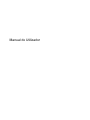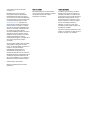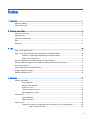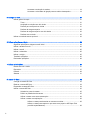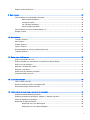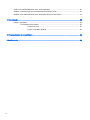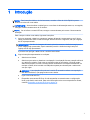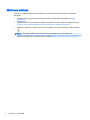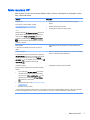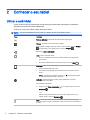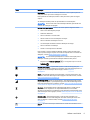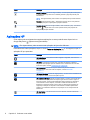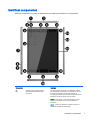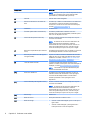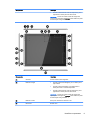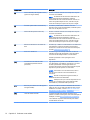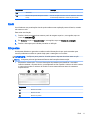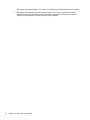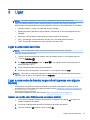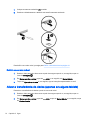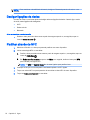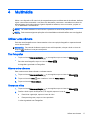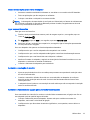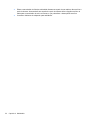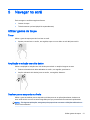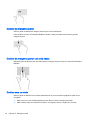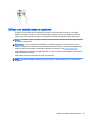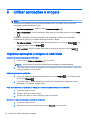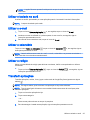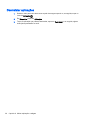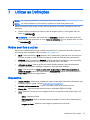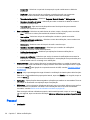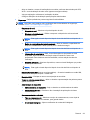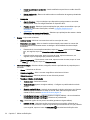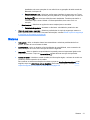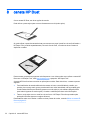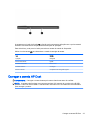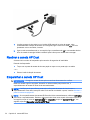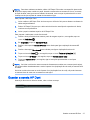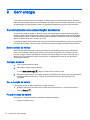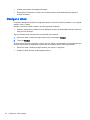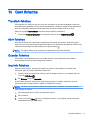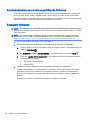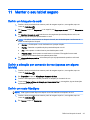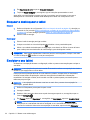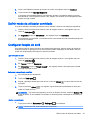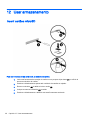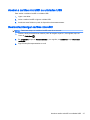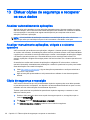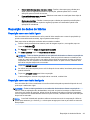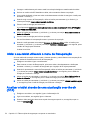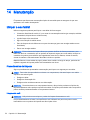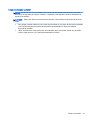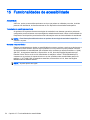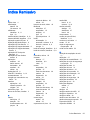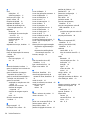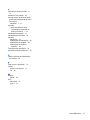HP Pro Slate 12 Tablet Manual do usuário
- Categoria
- Celulares
- Tipo
- Manual do usuário
Este manual também é adequado para

Manual do Utilizador

© Copyright 2015 HP Development
Company, L.P.
Bluetooth é uma marca comercial,
propriedade do titular e utilizada pela
Hewlett-Packard Company sob licença.
Corel é uma marca comercial registada da
Corel Corporation ou da Corel Corporation
Limited. Para patentes DTS, consulte
http://patents.dts.com. Fabricado sob
licença da DTS Licensing Limited. DTS, o
símbolo e DTS e o símbolo em conjunto
são marcas comerciais registadas e DTS
Sound+ é uma marca comercial da DTS,
Inc. © DTS, Inc. Todos os direitos
reservados. ENERGY STAR é uma marca
registada do governo dos EUA. © 2012
Google Inc. Todos os direitos reservados.
Google e Google Play são marcas
comerciais da Google Inc. O logótipo SD é
uma marca comercial do respetivo
proprietário.
As informações contidas neste documento
estão sujeitas a alterações sem aviso
prévio. As únicas garantias que cobrem os
produtos e serviços da HP são
estabelecidas exclusivamente na
documentação de garantia que os
acompanha. Neste documento, nenhuma
declaração deverá ser interpretada como a
constituição de garantia adicional. A HP
não se responsabiliza por erros técnicos e
editoriais ou omissões neste documento.
Primeira edição: abril de 2015
Número de publicação do documento:
818960-131
Aviso do produto
Este manual descreve as características
comuns à maioria dos modelos. É possível
que algumas funções não estejam
disponíveis no seu tablet.
Termos de software
Ao instalar, copiar, transferir ou utilizar
qualquer outro produto de software pré-
instalado neste tablet, concorda em ficar
sujeito aos termos do Contrato de Licença
de Utilizador Final (EULA) HP. Se não
aceitar estes termos de licença, a única
solução é devolver o produto na íntegra,
sem ter sido utilizado (hardware e
software), no prazo de 14 dias, para
reembolso completo sujeito à política de
reembolso do vendedor.
Para obter informações adicionais ou para
solicitar um reembolso completo do preço
do tablet, contacte o seu vendedor.

Índice
1 Introdução ......................................................................................................................................................... 1
Melhores práticas ................................................................................................................................. 2
Mais recursos HP ................................................................................................................................. 3
2 Conhecer o seu tablet ....................................................................................................................................... 4
Utilizar o ecrã inicial ............................................................................................................................. 4
Aplicações HP ...................................................................................................................................... 6
Identificar componentes ....................................................................................................................... 7
Ecrã .................................................................................................................................................... 11
Etiquetas ............................................................................................................................................ 11
3 Ligar ................................................................................................................................................................ 13
Ligar a uma rede sem fios .................................................................................................................. 13
Ligar a uma rede de banda larga móvel (apenas em alguns tablets) ................................................ 13
Instalar um cartão nano SIM (apenas em alguns tablets) ................................................. 13
Definir a sua rede móvel .................................................................................................... 14
Ativar a transferência de dados (apenas em alguns tablets) ............................................................. 14
Ativar a partilha de ligação ou um hotspot portátil (apenas em alguns tablets) ................................. 15
Navegar na Internet ............................................................................................................................ 15
Utilizar dispositivos sem fios Bluetooth .............................................................................................. 15
Desligar ligações de dados ................................................................................................................ 16
Partilhar através de NFC .................................................................................................................... 16
4 Multimédia ....................................................................................................................................................... 17
Utilizar uma câmara ........................................................................................................................... 17
Tirar fotografias .................................................................................................................. 17
Alternar entre câmaras ...................................................................................................... 17
Gravar um vídeo ................................................................................................................ 17
Tirar uma captura de ecrã ................................................................................................. 18
Ver fotografias ou vídeos ................................................................................................... 18
Utilizar áudio ....................................................................................................................................... 18
Ligar altifalantes ................................................................................................................. 18
Ligar auriculares ................................................................................................................ 18
Utilizar vídeo ....................................................................................................................................... 18
Transmitir conteúdo em sequência para um monitor ou TV de alta definição ................... 18
Ligar a um ecrã sem fios ................................................................................... 19
iii

Aumentar a resolução do monitor ..................................................................... 19
Aumentar a velocidade de ligação para um melhor desempenho .................... 19
5 Navegar no ecrã ............................................................................................................................................. 21
Utilizar gestos de toque ...................................................................................................................... 21
Tocar .................................................................................................................................. 21
Ampliação e redução com dois dedos ............................................................................... 21
Deslizar para a esquerda ou direita ................................................................................... 21
Deslizar da margem superior ............................................................................................. 22
Deslizar da margem superior com dois dedos .................................................................. 22
Deslizar com um dedo ....................................................................................................... 22
Utilizar um teclado externo opcional .................................................................................................. 23
6 Utilizar aplicações e widgets ........................................................................................................................... 24
Organizar aplicações e widgets no ecrã inicial .................................................................................. 24
Utilizar o teclado no ecrã .................................................................................................................... 25
Utilizar o e-mail ................................................................................................................................... 25
Utilizar o calendário ............................................................................................................................ 25
Utilizar o relógio .................................................................................................................................. 25
Transferir aplicações .......................................................................................................................... 25
Desinstalar aplicações ....................................................................................................................... 26
7 Utilizar as Definições ...................................................................................................................................... 27
Redes sem fios e outras ..................................................................................................................... 27
Dispositivo .......................................................................................................................................... 27
Pessoal ............................................................................................................................................... 28
Sistema .............................................................................................................................................. 31
8 caneta HP Duet ............................................................................................................................................... 32
Carregar a caneta HP Duet ................................................................................................................ 33
Reativar a caneta HP Duet ................................................................................................................. 34
Emparelhar a caneta HP Duet ........................................................................................................... 34
Utilizar a caneta HP Duet ................................................................................................................... 35
Substituir a ponta da caneta .............................................................................................. 35
Definir as preferências da caneta ...................................................................................... 35
Utilizar a caneta como uma caneta stylus ......................................................................... 36
Utilizar a caneta com aplicações ....................................................................................... 36
Utilizar a caneta para desenhar ou escrever no tablet ...................................... 36
Utilizar a caneta para capturar o que escreve em papel no HP Paper Folio
(vendido separadamente) ................................................................................. 36
iv

Guardar a caneta HP Duet ................................................................................................................. 37
9 Gerir energia ................................................................................................................................................... 38
Funcionamento com alimentação da bateria ..................................................................................... 38
Bateria selada de fábrica ................................................................................................... 38
Carregar a bateria .............................................................................................................. 38
Ver a duração da bateria ................................................................................................... 38
Poupar energia da bateria ................................................................................................. 38
Funcionamento com fonte de alimentação CA .................................................................................. 39
Desligar o tablet ................................................................................................................................. 40
10 Gerir ficheiros ................................................................................................................................................ 41
Transferir ficheiros .............................................................................................................................. 41
Abrir ficheiros ..................................................................................................................................... 41
Guardar ficheiros ................................................................................................................................ 41
Imprimir ficheiros ................................................................................................................................ 41
Armazenamento na nuvem e partilha de ficheiros ............................................................................. 42
Transferir ficheiros .............................................................................................................................. 42
11 Manter o seu tablet seguro ........................................................................................................................... 43
Definir um bloqueio de ecrã ............................................................................................................... 43
Definir a ativação por comando de voz (apenas em alguns tablets) .................................................. 43
Definir um rosto fidedigno .................................................................................................................. 43
Bloquear e desbloquear o tablet ........................................................................................................ 44
Encriptar o seu tablet ......................................................................................................................... 44
Definir modo de utilizador convidado ................................................................................................. 45
Configurar fixação do ecrã ................................................................................................................. 45
12 Usar armazenamento ................................................................................................................................... 46
Inserir cartões microSD ...................................................................................................................... 46
Aceder a cartões microSD ou unidades USB .................................................................................... 47
Desmontar/desligar cartões microSD ................................................................................................. 47
13 Efetuar cópias de segurança e recuperar os seus dados ............................................................................ 48
Atualizar automaticamente aplicações ............................................................................................... 48
Atualizar manualmente aplicações, widgets e o sistema operativo ................................................... 48
Cópia de segurança e reposição ........................................................................................................ 48
Reposição de dados de fábrica .......................................................................................................... 49
Reposição com o seu tablet ligado .................................................................................... 49
Reposição com o seu tablet desligado .............................................................................. 49
v

Iniciar o seu tablet utilizando o menu de Recuperação ...................................................................... 50
Atualizar o tablet através de uma atualização over-the-air (OTA) ..................................................... 50
Atualizar o seu tablet utilizando uma atualização através de um ficheiro .......................................... 51
14 Manutenção .................................................................................................................................................. 52
Limpar o seu tablet ............................................................................................................................. 52
Procedimentos de limpeza ................................................................................................ 52
Limpeza do ecrã ................................................................................................ 52
Limpar um teclado opcional .............................................................................. 53
15 Funcionalidades de acessibilidade ............................................................................................................... 54
Índice Remissivo ................................................................................................................................................. 55
vi

1 Introdução
NOTA: Para instruções básicas de funcionamento, consulte o Guia de
Início Rápido
impresso
incluído na caixa com o seu tablet.
IMPORTANTE: Antes de utilizar o tablet ligue-o a uma fonte de alimentação externa e, em seguida,
carregue a bateria durante cerca de 15 minutos.
NOTA: Se vai utilizar a caneta HP Duet, carregue a caneta durante pelo menos 2 horas antes da
utilização.
Para começar a utilizar o seu tablet, siga estas instruções:
1. Após ter carregado a bateria, e enquanto a imagem da bateria é apresentada no ecrã, ligue o
tablet premindo sem soltar o botão de energia durante cerca de 2 segundos, até que o logótipo
da HP seja apresentado.
IMPORTANTE: Se não vir a imagem da bateria, prima brevemente o botão de energia para
que a imagem seja apresentada, depois mantenha premido o botão de energia até que o
logótipo da HP seja apresentado.
A primeira vez que ligar o tablet irá ver o ecrã de boas-vindas.
2. Siga as instruções apresentadas no ecrã para:
●
Selecionar um idioma.
●
Selecionar para ativar ou desativar a encriptação. A encriptação fornece proteção adicional
se o tablet for roubado. Pode optar por encriptar todos os seus dados, incluindo contas,
dados de aplicações, música e outros ficheiros multimédia e informações transferidas. Se
encriptar o tablet, deve introduzir um PIN/palavra-passe para desencriptar o tablet cada
vez que o ligar.
CUIDADO: A encriptação não pode ser invertida. É necessário realizar uma reposição
dos dados de fábrica, que apaga todos os seus dados.
●
Ligar a uma rede sem fios.
●
Emparelhar uma caneta HP Duet. Se não emparelhar a caneta durante a configuração
inicial, pode fazê-lo mais tarde. Para mais informações sobre como emparelhar a caneta,
consulte Emparelhar a caneta HP Duet na página 34.
1

Melhores práticas
Para tirar o máximo partido do seu investimento, recomendamos-lhe que efetue as seguintes
operações:
●
Se ainda não o fez, ligue-se a uma rede sem fios. Consulte mais informações em Ligar
na página 13.
●
Familiarize-se com o hardware e o software do tablet. Para obter mais informações, consulte
Conhecer o seu tablet na página 4 e Utilizar aplicações e widgets na página 24.
●
Atualize ou adquira um software antivírus na Google Play
TM
Store (apenas em alguns tablets)
.
NOTA: Em alguns tablets, pode encontrar uma aplicação de loja online diferente.
●
Defina um bloqueio de ecrã para o tablet. Consulte Manter o seu tablet seguro na página 43.
2 Capítulo 1 Introdução

Mais recursos HP
Para localizar recursos que forneçam detalhes sobre o produto, informações de explicação e muito
mais, utilize esta tabela.
Recurso Conteúdos
Suporte HP
Para suporte a nível mundial, consulte
http://welcome.hp.com/country/us/en/
wwcontact_us.html.
– ou –
Utilize a aplicação HP Support Assistant (apenas em
alguns países). Para aceder a partir do ecrã inicial,
toque no ícone Todas as Aplicações e, em
seguida, toque na aplicação HP Support Assistant
. Siga as instruções apresentadas no ecrã para
contactar o suporte.
●
Chat online com um técnico da HP (apenas em alguns
países).
●
Número de telefone de suporte.
●
Localizações do centro de serviço da HP
Início Rápido
O Guia de
Início Rápido
encontra-se na caixa do
tablet.
●
Descrição geral da configuração e das funcionalidades do
tablet
Avisos do produto
O documento de avisos é fornecido com a aplicação
HP User Guides fornecida no seu tablet. Para aceder
a partir do ecrã inicial, toque no ícone Todas as
Aplicações
e, em seguida, toque na aplicação HP
User Guides . Selecione o documento.
●
Avisos de regulamentação importantes, incluindo informações
sobre a correta eliminação de baterias
Garantia Limitada*
Este documento poderá ser fornecido das seguintes
formas:
●
Com a aplicação HP User Guides fornecida no
seu tablet. Para aceder a partir do ecrã inicial,
toque no ícone Todas as Aplicações e, em
seguida, toque na aplicação HP User Guides
. Selecione o documento.
●
No Web site da HP. Visite http://www.hp.com/go/
orderdocuments.
●
Na caixa com o seu tablet.
●
Informação de garantia sobre este tablet
* Para produtos adquiridos na Ásia-Pacífico, pode escrever para a HP em Hewlett Packard, POD, P.O. Box 200, Alexandra
Post Office, Singapura 911507. Incluir o nome do produto e o seu nome, número de telefone e endereço postal.
Mais recursos HP 3

2 Conhecer o seu tablet
Utilizar o ecrã inicial
O ecrã inicial fornece uma localização central onde pode personalizar informações, multimédia e
aplicações que pretende aceder rapidamente.
Toque num ícone para realizar a ação descrita na tabela.
NOTA: Os ícones existentes no ecrã inicial e o aspeto do ecrã inicial podem variar.
Ícone Descrição
Todas as aplicações—Apresenta uma lista de todas as aplicações.
Widgets – Apresenta uma lista de todos os widgets.
Para ver todos os widgets, toque sem soltar no ecrã inicial até o ícone de Widgets
ser apresentado e, em seguida, toque no ícone de Widgets .
Retroceder – Abre o ecrã anterior.
Início – Abre o ecrã inicial central.
●
Para ver o ecrã inicial à esquerda ou à direita, deslize para a esquerda ou
para a direita.
●
Para voltar rapidamente para o ecrã inicial, toque no ícone de Início .
Visão geral – Abre uma lista de aplicações que utilizou recentemente.
●
Toque numa aplicação para a abrir.
●
Para remover uma aplicação da lista, deslize-a para a esquerda ou para a
direita.
NOTA: Para algumas aplicações, pode tocar no X no canto superior direito
do ecrã da aplicação para fechar a aplicação.
Definições – Permite-lhe ligar-se a redes, definir preferências e encontrar
informação sobre o seu tablet.
Para visualizar as definições:
▲
Toque no ícone Todas as Aplicações e, em seguida, toque no ícone de
Definições .
– ou –
Deslize o dedo para baixo duas vezes a partir da margem superior e, em
seguida, toque no ícone de Definições .
Menu – Apresenta uma lista de opções adicionais relevantes para a operação
atual. Para algumas funções e aplicações, o Menu fornece acesso às informações
de ajuda.
4 Capítulo 2 Conhecer o seu tablet

Ícone Descrição
Notificações – Aparecem sob a forma de diferentes ícones na parte superior do
ecrã para o alertar para novas mensagens ou eventos.
Para apresentar as notificações, deslize o dedo para baixo a partir da margem
superior.
As notificações também podem ser apresentadas no ecrã de bloqueio.
SUGESTÃO: Se tocar sem soltar numa notificação individual, pode aceder aos
controlos de notificação da aplicação.
Menu de definições rápidas – Oferece um acesso rápido às seguintes tarefas:
●
Abrir o menu de Definições principal
●
Selecionar utilizadores
●
Ativar ou desativar o modo de avião
●
Alterar o brilho do ecrã e as definições de rotação
●
Ativar ou desativar as definições sem fios
●
Ver informações da bateria e aceder às definições de energia
●
Ativar ou desativar a localização
●
Aceder a outros dispositivos multimédia
Para visualizar o menu de Definições Rápidas, deslize o dedo para baixo duas
vezes a partir da margem superior. Para mais informações sobre como utilizar as
definições, consulte Utilizar as Definições na página 27.
SUGESTÃO: O menu de Definições Rápidas é o caminho mais rápido para as
Definições. Também pode aceder às Definições utilizando estes passos:
▲
Toque no ícone Todas as Aplicações e, em seguida, toque no ícone de
Definições .
Modo de interrupções – É apresentado quando o modo de interrupções para
notificações está ligado e definido para prioritário. Para obter informações sobre a
definição do som e notificações da interrupção, consulte Dispositivo
na página 27.
Wi-Fi – É apresentado quando o Wi-Fi está ligado, o que lhe permite ligar a uma
rede Wi-Fi. Para obter informações sobre a ligação a uma rede sem fios, consulte
Ligar a uma rede sem fios na página 13.
Banda larga móvel (apenas em alguns tablets) – É apresentada quando a banda
larga móvel está ligada, o que lhe permite ligar a uma rede de banda larga móvel.
Para obter informações sobre a ligação, consulte Ligar a uma rede de banda larga
móvel (apenas em alguns tablets) na página 13.
Bluetooth – É apresentado quando o Bluetooth® está ligado e o tablet pode ser
emparelhado com dispositivos com capacidade Bluetooth, como teclados,
dispositivos apontadores e auscultadores (todos adquiridos separadamente). Para
obter informações sobre a ligação, consulte Utilizar dispositivos sem fios Bluetooth
na página 15.
Modo de avião – É apresentado quando o modo de avião está ligado e as
funcionalidades sem fios estão desligadas. Para obter informações sobre como
ativar ou desativar o modo de avião, consulte Desligar ligações de dados
na página 16.
Bateria – Apresenta informações relativamente ao estado atual da bateria do seu
tablet.
Utilizar o ecrã inicial 5

Ícone Descrição
Google Play Store (apenas em alguns tablets) – Aceda a aplicações Android para
o seu tablet nesta loja online com conteúdos gratuitos e pagos disponíveis para
transferência.
NOTA: Em alguns tablets, pode encontrar uma aplicação de loja online diferente.
Pesquisa (varia consoante o país) – Permite-lhe escrever uma ou mais palavras-
chave para pesquisar na aplicação de pesquisa instalada.
Pesquisa de voz (apenas em alguns tablets; varia consoante o país) – Permite-lhe
tocar em
e depois dizer uma ou mais palavras-chave para pesquisar na
aplicação de pesquisa instalada.
Aplicações HP
O seu tablet pode ter algumas das seguintes aplicações ou estas poderão estar disponíveis na
Google Play Store (apenas em alguns tablets).
NOTA: Em alguns tablets, pode encontrar uma aplicação de loja online diferente.
Para selecionar estas aplicações, toque no ícone Todas as Aplicações e, em seguida, toque na
aplicação HP que pretender.
Ícone Descrição
HP Media Player – Permite-lhe visualizar imagens e fotografias, ouvir música e
utilizar a câmara.
HP Notes – Permite-lhe escrever notas, criar listas de afazeres e desenhar
diagramas. Esta aplicação pode ser utilizada com a caneta HP Duet. Para obter
mais informações, consulte caneta HP Duet na página 32.
HP Print Service – Permite-lhe imprimir diretamente para determinadas
impressoras HP. Para obter mais informações, consulte Multimédia
na página 17.
HP Support Assistant (apenas em alguns países) – Fornece acesso instantâneo às
informações do tablet, recursos de ajuda e suporte.
HP Touchpoint Manager (apenas em alguns tablets) – Fornece uma solução de TI
baseada na nuvem que permite às empresas gerir de forma eficaz e segura os
ativos da empresa. O HP Touchpoint Manager ajuda a proteger os dispositivos
contra malware e outros ataques, monitoriza o estado de funcionamento do
dispositivo e permite-lhe reduzir o tempo gasto na resolução de problemas de
segurança e utilização do dispositivo. Pode transferir e instalar rapidamente o
software, que é altamente eficiente em comparação com as soluções internas
tradicionais.
HP User Guides – Fornece acesso a Avisos do Produto, Garantia e Manual do
Utilizador da HP.
6 Capítulo 2 Conhecer o seu tablet

Identificar componentes
Selecione o dispositivo que mais se assemelha ao seu tablet para identificar os componentes.
Componente Descrição
(1) Tomada combo de saída de áudio
(auscultadores)/entrada de áudio
(microfone)
Liga equipamentos opcionais como altifalantes estéreo
com alimentação, auscultadores, auriculares ou um cabo
de áudio para televisão. Permite ligar também um
microfone de auricular opcional. Esta tomada não suporta
dispositivos opcionais apenas com microfones.
AVISO! Para reduzir o risco de danos físicos, baixe o
nível do volume antes de colocar auscultadores ou
auriculares.
NOTA: Quando um dispositivo é ligado à tomada, os
altifalantes do tablet são desativados.
Identificar componentes 7

Componente Descrição
NOTA: Certifique-se de que o cabo do dispositivo tem um
conector de 4 condutores que suporte saída de áudio
(auscultadores) e entrada de áudio (microfone).
(2) Câmaras Gravam vídeo e tiram fotografias.
(3) Microfones ultrassónicos da caneta HP
Duet
Permitem que o tablet e a caneta utilizem som ultrassónico
para determinar a posição da caneta e acompanhar o
movimento no modo fora do ecrã. Para mais informações,
consulte caneta HP Duet na página 32.
(4) Altifalantes Produzem som.
(5) Área NFC (Near Field Communications) Permite-lhe partilhar dados e ficheiros com outro
dispositivo que possua capacidade NFC, bastando apenas
tocar com um dispositivo no outro.
(6) Antenas WLAN (rede local sem fios) Enviam e recebem sinais da comunicação sem fios para
comunicar com WLANs.
NOTA: As antenas não são visíveis do lado exterior do
tablet. Para transmissões otimizadas, mantenha
desobstruídas as áreas à volta das antenas. Para ver os
avisos de regulamentação sem fios, consulte a secção
Avisos do Produto
que se aplica ao seu país ou região.
(7) Ranhura de expansão ZIF (Zero Insertion
Force)
Permite-lhe ligar acessórios como um teclado ou uma fonte
de alimentação utilizando o conetor de pinos POGO.
(8) Ranhura para cartões nano SIM (apenas
em alguns tablets)
Suporta um cartão de módulo de identidade do assinante
(SIM) sem fios. Se um cartão nano SIM não tiver sido pré-
instalado no seu tablet, consulte Instalar um cartão nano
SIM (apenas em alguns tablets) na página 13.
(9) Leitor de cartões microSD Lê cartões microSD que permitem armazenar, gerir,
partilhar ou aceder a informações. Para obter instruções de
instalação, consulte Usar armazenamento na página 46.
NOTA: o seu tablet tem suporte de leitura/escrita para
cartões microSD SDHC até 32 GB.
(10) Porta micro-B USB 2.0 Permite-lhe ligar a alimentação utilizando um cabo de
extensão micro-B USB. Pode utilizar o cabo para ligar a
uma fonte de alimentação USB ou o transformador.
Também pode utilizar o cabo para ligar a outros
dispositivos.
(11) Antenas WWAN (rede alargada sem fios) Enviam e recebem sinais da comunicação sem fios para
comunicar com WWANs.
NOTA: As antenas não são visíveis do lado exterior do
tablet. Para transmissões otimizadas, mantenha
desobstruídas as áreas à volta das antenas. Para ver os
avisos de regulamentação sem fios, consulte a secção
Avisos do Produto
que se aplica ao seu país ou região.
(12) Microfone(s) Recebe som.
(13) Botão de volume Prima para aumentar ou diminuir o som.
(14) Botão de energia
●
Quando o tablet está desligado, prima o botão para o
ligar o tablet.
●
Quando o tablet está ligado, prima ligeiramente o
botão para iniciar o modo de Suspensão.
8 Capítulo 2 Conhecer o seu tablet

Componente Descrição
●
Quando o tablet está em modo de Suspensão, prima
ligeiramente o botão para sair desse modo.
CUIDADO: Premir sem soltar o botão de energia sem
esperar pela mensagem de Desligar pode resultar na perda
de informações não guardadas.
Componente Descrição
(1) Câmaras Gravam vídeo e tiram fotografias.
(2) Botão de energia
●
Quando o tablet está desligado, prima o botão para o
ligar o tablet.
●
Quando o tablet está ligado, prima ligeiramente o
botão para iniciar o modo de Suspensão.
●
Quando o tablet está em modo de Suspensão, prima
ligeiramente o botão para sair desse modo.
CUIDADO: Premir sem soltar o botão de energia sem
esperar pela mensagem de Desligar pode resultar na perda
de informações não guardadas.
(3) Botão de volume Prima para aumentar ou diminuir o som.
(4) Microfones Recebe som.
Identificar componentes 9
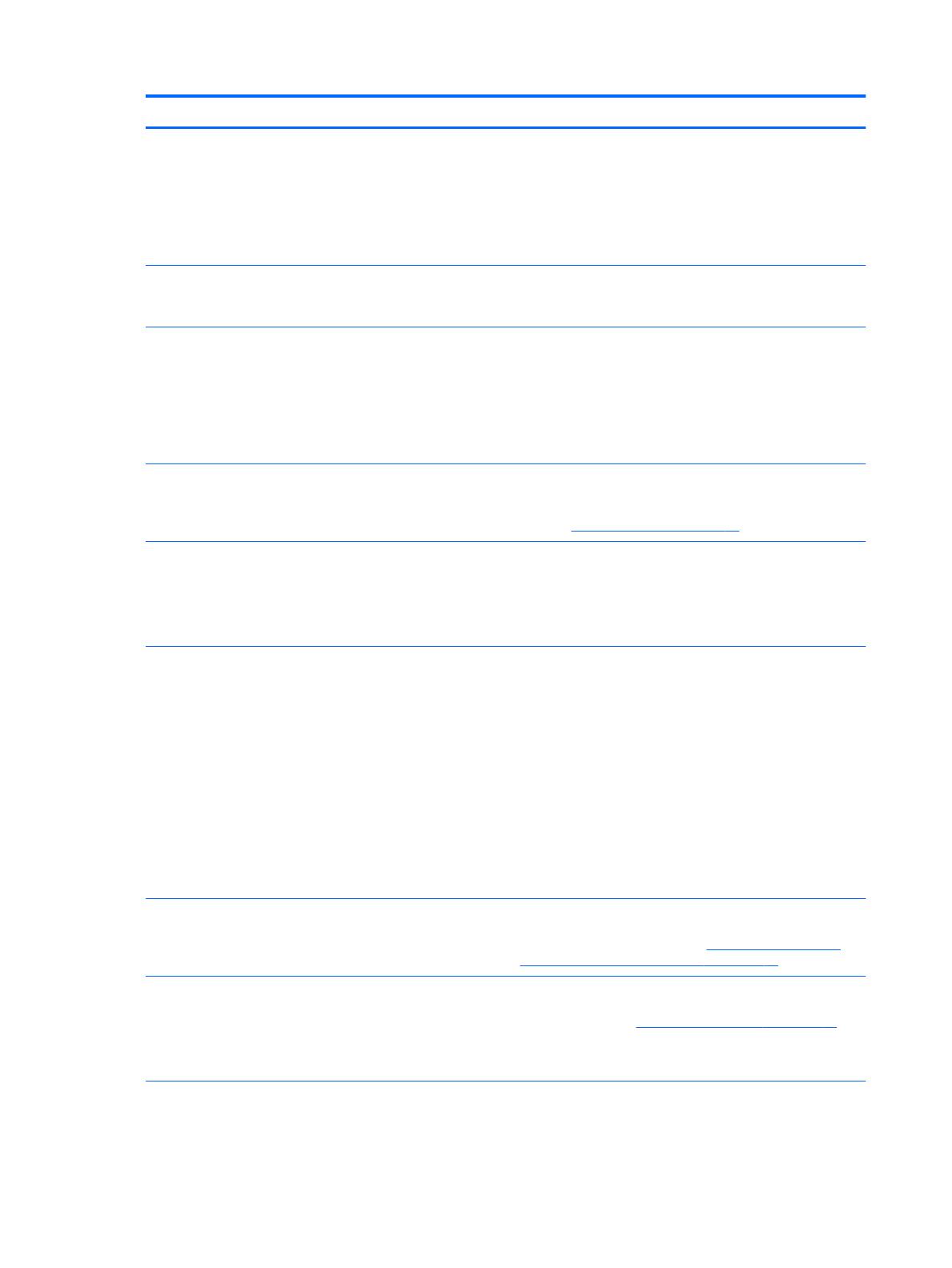
Componente Descrição
(5) Antenas WWAN (rede alargada sem fios)
(apenas em alguns tablets)
Enviam e recebem sinais da comunicação sem fios para
comunicar com WWANs.
NOTA: As antenas não são visíveis do lado exterior do
tablet. Para transmissões otimizadas, mantenha
desobstruídas as áreas à volta das antenas. Para ver os
avisos de regulamentação sem fios, consulte a secção
Avisos do Produto
que se aplica ao seu país ou região.
(6) Área NFC (Near Field Communications) Permite-lhe partilhar dados e ficheiros com outro
dispositivo que possua capacidade NFC, bastando apenas
tocar com um dispositivo no outro.
(7) Antenas WLAN (rede local sem fios) Enviam e recebem sinais da comunicação sem fios para
comunicar com WLANs.
NOTA: As antenas não são visíveis do lado exterior do
tablet. Para transmissões otimizadas, mantenha
desobstruídas as áreas à volta das antenas. Para ver os
avisos de regulamentação sem fios, consulte a secção
Avisos do Produto
que se aplica ao seu país ou região.
(8) Microfones ultrassónicos da caneta HP
Duet
Permitem que o tablet e a caneta utilizem som ultrassónico
para determinar a posição da caneta e acompanhar o
movimento no modo fora do ecrã. Para mais informações,
consulte caneta HP Duet na página 32.
(9) Porta micro-B USB 2.0 Permite-lhe ligar a alimentação utilizando um cabo de
extensão micro-B USB. Pode utilizar o cabo para ligar a
uma fonte de alimentação USB ou o transformador.
Também pode utilizar o cabo para ligar a outros
dispositivos.
(10) Tomada combo de saída de áudio
(auscultadores)/entrada de áudio
(microfone)
Liga equipamentos opcionais como altifalantes estéreo
com alimentação, auscultadores, auriculares ou um cabo
de áudio para televisão. Permite ligar também um
microfone de auricular opcional. Esta tomada não suporta
dispositivos opcionais apenas com microfones.
AVISO! Para reduzir o risco de danos físicos, baixe o
nível do volume antes de colocar auscultadores ou
auriculares.
NOTA: Quando um dispositivo é ligado à tomada, os
altifalantes do tablet são desativados.
NOTA: Certifique-se de que o cabo do dispositivo tem um
conector de 4 condutores que suporte saída de áudio
(auscultadores) e entrada de áudio (microfone).
(11) Ranhura para cartões nano SIM (apenas
em alguns tablets)
Suporta um cartão de módulo de identidade do assinante
(SIM) sem fios. Se um cartão nano SIM não tiver sido pré-
instalado no seu tablet, consulte Instalar um cartão nano
SIM (apenas em alguns tablets) na página 13.
(12) Leitor de cartões microSD Lê cartões microSD que permitem armazenar, gerir,
partilhar ou aceder a informações. Para obter instruções de
instalação, consulte Usar armazenamento na página 46.
o seu tablet tem suporte de leitura/escrita para cartões
microSD SDHC até 32 GB.
10 Capítulo 2 Conhecer o seu tablet

Componente Descrição
(13) Altifalantes Produzem som.
(14) Ranhura de expansão ZIF (Zero Insertion
Force)
Permite-lhe ligar acessórios como um teclado ou uma fonte
de alimentação utilizando o conetor de pinos POGO.
Ecrã
Os utilizadores com perturbações visuais podem efetuar uma ampliação para ecrã inteiro, tocando
três vezes no ecrã.
Para ativar esta função:
1. Deslize o dedo para baixo duas vezes a partir da margem superior e, em seguida, toque no
ícone de
Definições .
2. Em Sistema, toque em Acessibilidade e, em seguida, toque em Gestos de ampliação.
3. Deslize o interruptor para a direita para ativar a definição.
Etiquetas
As etiquetas afixadas ou gravadas no tablet contêm informações de que pode necessitar para
resolver problemas no tablet ou quando viajar para o estrangeiro com o tablet.
IMPORTANTE: Verifique a parte posterior do tablet para as etiquetas descritas nesta secção.
NOTA: A etiqueta pode ser ligeiramente diferente das ilustrações desta secção.
●
Etiqueta de manutenção – Fornece informações importantes para identificar o seu tablet.
Quando contactar o suporte técnico, provavelmente ser-lhe-á pedido o número de série e talvez
o número do produto ou número do modelo. Procure estes números antes de contactar o
suporte técnico.
Componente
(1) Número do modelo
(2) Número de série
(3) Número do produto
Ecrã 11

Etiqueta(s) de regulamentação – Fornece(m) informações de regulamentação sobre o tablet.
●
Etiqueta(s) de certificação de comunicação sem fios – Fornece(m) informações sobre os
dispositivos sem fios opcionais e sobre as marcas de aprovação de alguns dos países ou
regiões onde os dispositivos foram aprovados para utilização.
12 Capítulo 2 Conhecer o seu tablet

3 Ligar
NOTA: Os ícones existentes no ecrã inicial e a aparência do ecrã inicial podem variar.
Ligar o seu tablet à Internet, redes e outros dispositivos é rápido e fácil. Siga as instruções
apresentadas nas secções abaixo para ligar utilizando uma ou mais das capacidades do seu tablet:
●
Antenas sem fios – Ligar a uma rede local sem fios (WLAN)
●
Banda larga móvel (apenas em alguns tablets) – Permite ligar a uma rede alargada sem fios
(WWAN)
●
Bluetooth – Permite ligar a componentes que estão próximos do seu tablet
●
NFC – Permite ligar a outro dispositivo tocando com o seu tablet nesse dispositivo
●
USB – Permite ligar diretamente a outro dispositivo por cabo USB
Ligar a uma rede sem fios
NOTA: Tem de estar ligado a uma rede sem fios antes de se poder ligar à Internet.
Para ligar a uma rede sem fios:
1. Deslize o dedo para baixo duas vezes a partir da margem superior e, em seguida, toque no
ícone de Definições .
2.
Em Redes sem fios e outras, toque em Wi-Fi e, em seguida, deslize o interruptor para a
direita para ligar o Wi-Fi.
3. Toque numa das redes disponíveis apresentadas.
4. Escreva a chave de segurança, se necessário, e, em seguida, toque em Ligar.
NOTA: Para eliminar a chave de segurança de uma rede sem fios à qual se ligou anteriormente,
toque no nome da rede e, em seguida, toque em Esquecer.
Ligar a uma rede de banda larga móvel (apenas em alguns
tablets)
Se não existir um cartão nano SIM pré-instalado no seu tablet, pode adquirir um junto de uma
operadora móvel. Para instalar um cartão nano SIM, consulte Instalar um cartão nano SIM (apenas
em alguns tablets) na página 13.
Se já estiver instalado um nano SIM, consulte Definir a sua rede móvel na página 14.
Instalar um cartão nano SIM (apenas em alguns tablets)
1. Insira uma ferramenta de remoção de cartões ou um pequeno clipe aberto (1) no orifício de
acesso ao tabuleiro de cartões.
2. Pressione cuidadosamente apenas até o tabuleiro de cartões ser ejetado.
3. Remova o tabuleiro (2) do tablet e insira o cartão (3).
Ligar a uma rede sem fios 13

4. Coloque novamente o tabuleiro (4) no tablet.
5. Pressione cuidadosamente o tabuleiro até estar firmemente encaixado.
Para definir a sua rede móvel, prossiga para Definir a sua rede móvel na página 14.
Definir a sua rede móvel
1. Deslize o dedo para baixo duas vezes a partir da margem superior e, em seguida, toque no
ícone de Definições .
2.
Em Redes sem fios e outras, toque em Mais e, em seguida, em Redes Móveis.
3. Toque em Operadores de rede e, em seguida, siga as instruções apresentadas no ecrã.
Ativar a transferência de dados (apenas em alguns tablets)
Para ativar a transferência de dados a partir de uma rede móvel:
1. Deslize o dedo para baixo duas vezes a partir da margem superior e, em seguida, toque no
ícone de Definições .
2.
Em Redes sem fios e outras, toque em Mais, toque em Redes Móveis e, em seguida, toque
em
Dados ativados.
14 Capítulo 3 Ligar
A página está carregando...
A página está carregando...
A página está carregando...
A página está carregando...
A página está carregando...
A página está carregando...
A página está carregando...
A página está carregando...
A página está carregando...
A página está carregando...
A página está carregando...
A página está carregando...
A página está carregando...
A página está carregando...
A página está carregando...
A página está carregando...
A página está carregando...
A página está carregando...
A página está carregando...
A página está carregando...
A página está carregando...
A página está carregando...
A página está carregando...
A página está carregando...
A página está carregando...
A página está carregando...
A página está carregando...
A página está carregando...
A página está carregando...
A página está carregando...
A página está carregando...
A página está carregando...
A página está carregando...
A página está carregando...
A página está carregando...
A página está carregando...
A página está carregando...
A página está carregando...
A página está carregando...
A página está carregando...
A página está carregando...
A página está carregando...
A página está carregando...
-
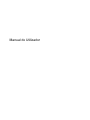 1
1
-
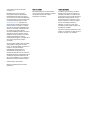 2
2
-
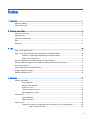 3
3
-
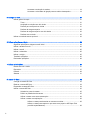 4
4
-
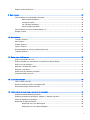 5
5
-
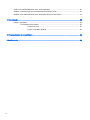 6
6
-
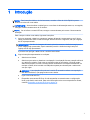 7
7
-
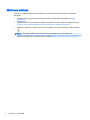 8
8
-
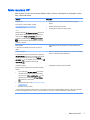 9
9
-
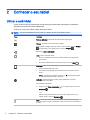 10
10
-
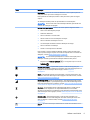 11
11
-
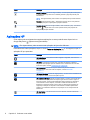 12
12
-
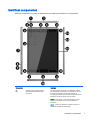 13
13
-
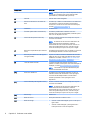 14
14
-
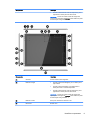 15
15
-
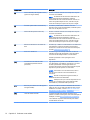 16
16
-
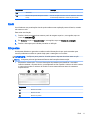 17
17
-
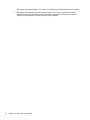 18
18
-
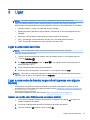 19
19
-
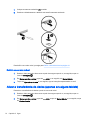 20
20
-
 21
21
-
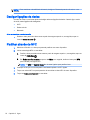 22
22
-
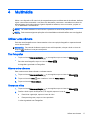 23
23
-
 24
24
-
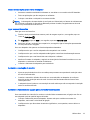 25
25
-
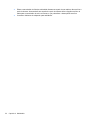 26
26
-
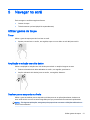 27
27
-
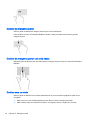 28
28
-
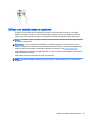 29
29
-
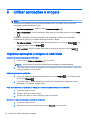 30
30
-
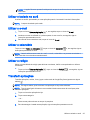 31
31
-
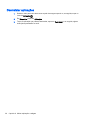 32
32
-
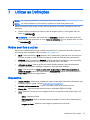 33
33
-
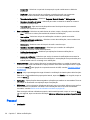 34
34
-
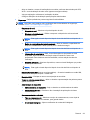 35
35
-
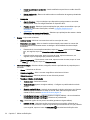 36
36
-
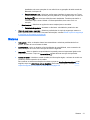 37
37
-
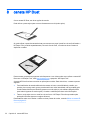 38
38
-
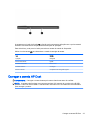 39
39
-
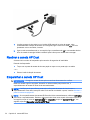 40
40
-
 41
41
-
 42
42
-
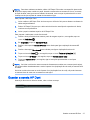 43
43
-
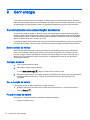 44
44
-
 45
45
-
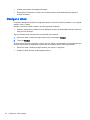 46
46
-
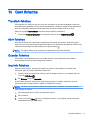 47
47
-
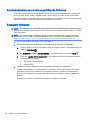 48
48
-
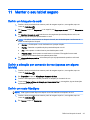 49
49
-
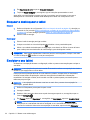 50
50
-
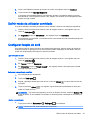 51
51
-
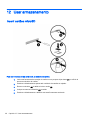 52
52
-
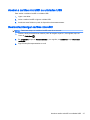 53
53
-
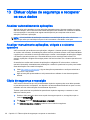 54
54
-
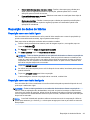 55
55
-
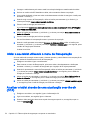 56
56
-
 57
57
-
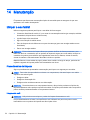 58
58
-
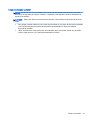 59
59
-
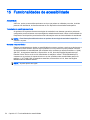 60
60
-
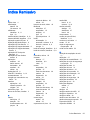 61
61
-
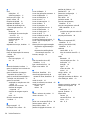 62
62
-
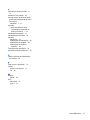 63
63
HP Pro Slate 12 Tablet Manual do usuário
- Categoria
- Celulares
- Tipo
- Manual do usuário
- Este manual também é adequado para
Artigos relacionados
-
HP SlateBook 10-h000sa x2 PC Manual do usuário
-
HP Slate 10 Plus Tablet Manual do usuário
-
HP 7 VoiceTab Manual do usuário
-
HP 8 Tablet Manual do usuário
-
HP Pro Slate 10 EE G1 Healthcare Manual do usuário
-
HP Pro Slate 12 Guia de usuario
-
HP SlateBook 14-p000no PC Manual do usuário
-
HP Pro Tablet Mobile Retail Solution Manual do usuário
-
HP Pro Tablet Mobile Retail Solution Manual do usuário
-
HP Elite x2 1012 G1 Manual do usuário